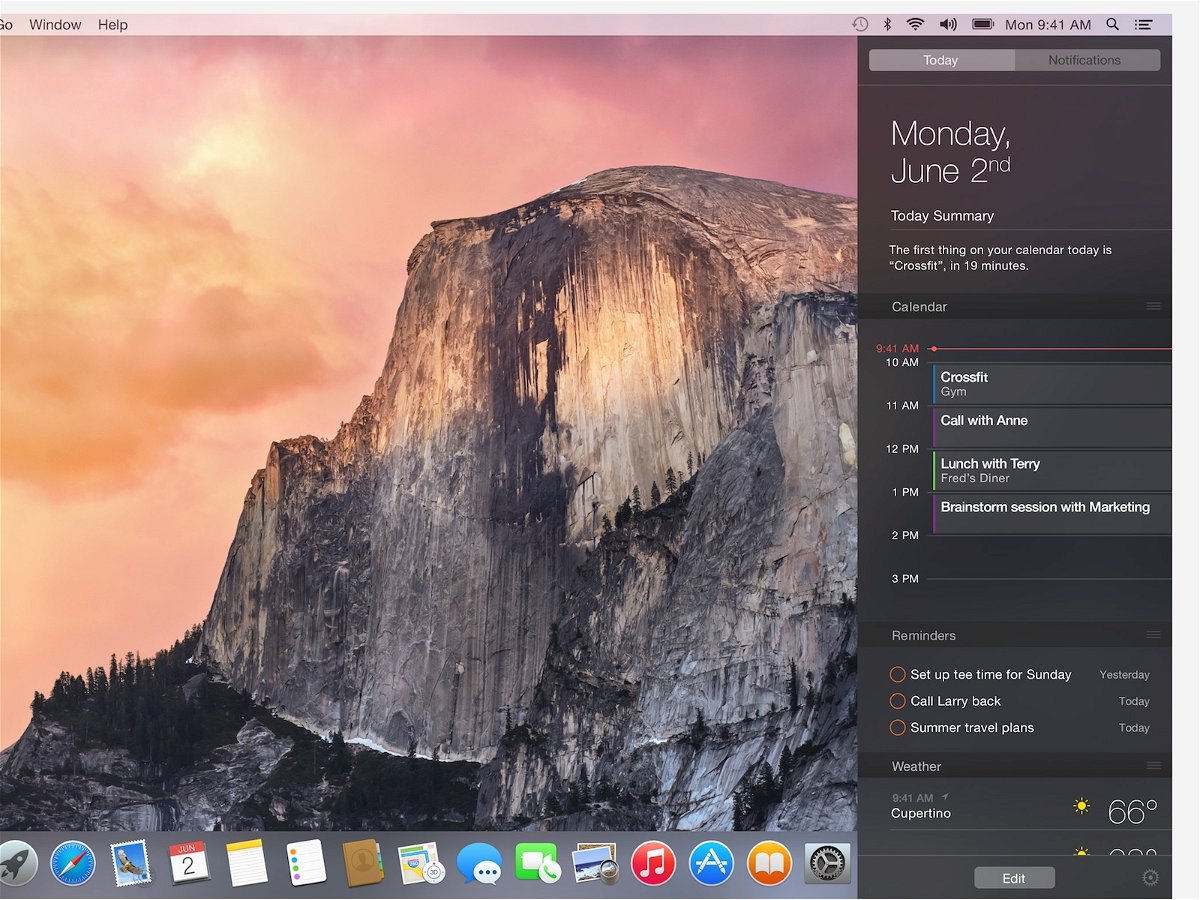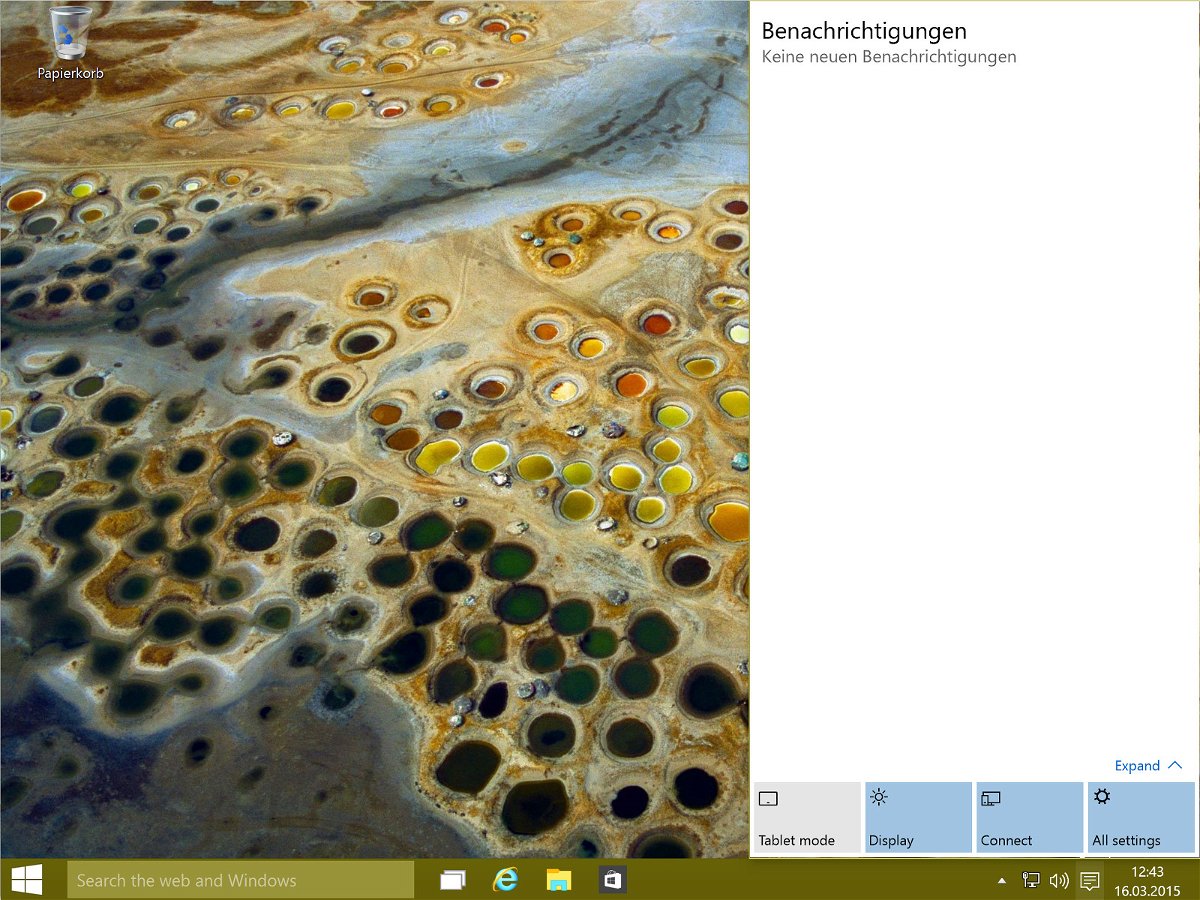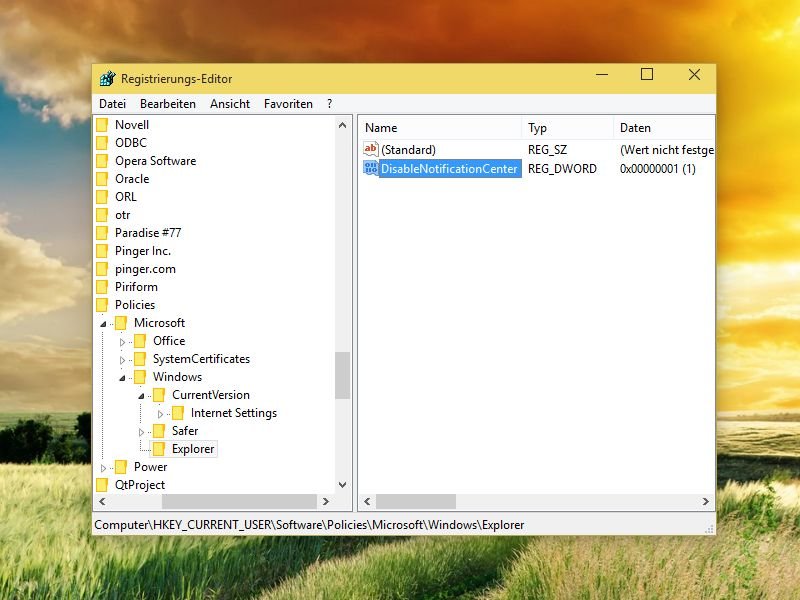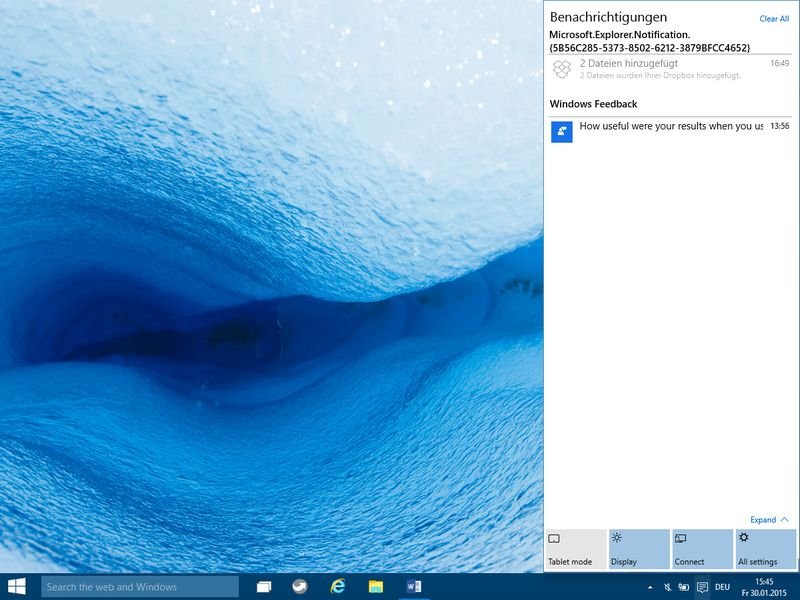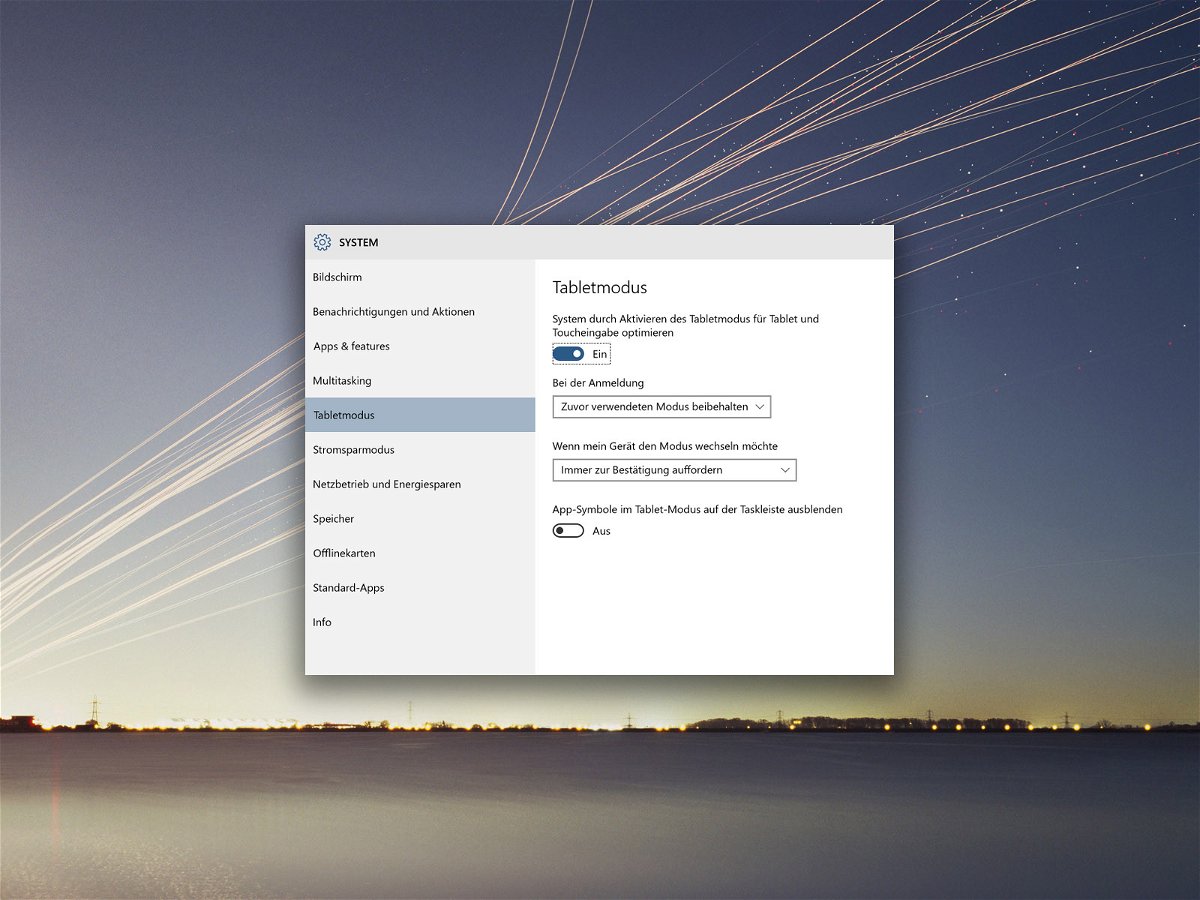
21.06.2015 | Windows
Ein PC, der im Handumdrehen zu einem Tablet wird: Das kann sich sehen lassen. Einfach nur die Tastatur abstöpseln, und schon schaltet Windows 10 in den Tabletmodus, der für die Bedienung per Finger optimiert ist. Dabei blendet das System aber alle laufenden Programme in der Taskleiste aus. Wie kann man sie trotzdem anzeigen?

10.05.2015 | Windows
Nervt eine Windows-App mit immer den gleichen Hinweisen, die man getrost ignorieren will? Das lässt sich feintunen. Dann blendet das System Benachrichtigungen von Apps aus, die ignoriert werden sollen.
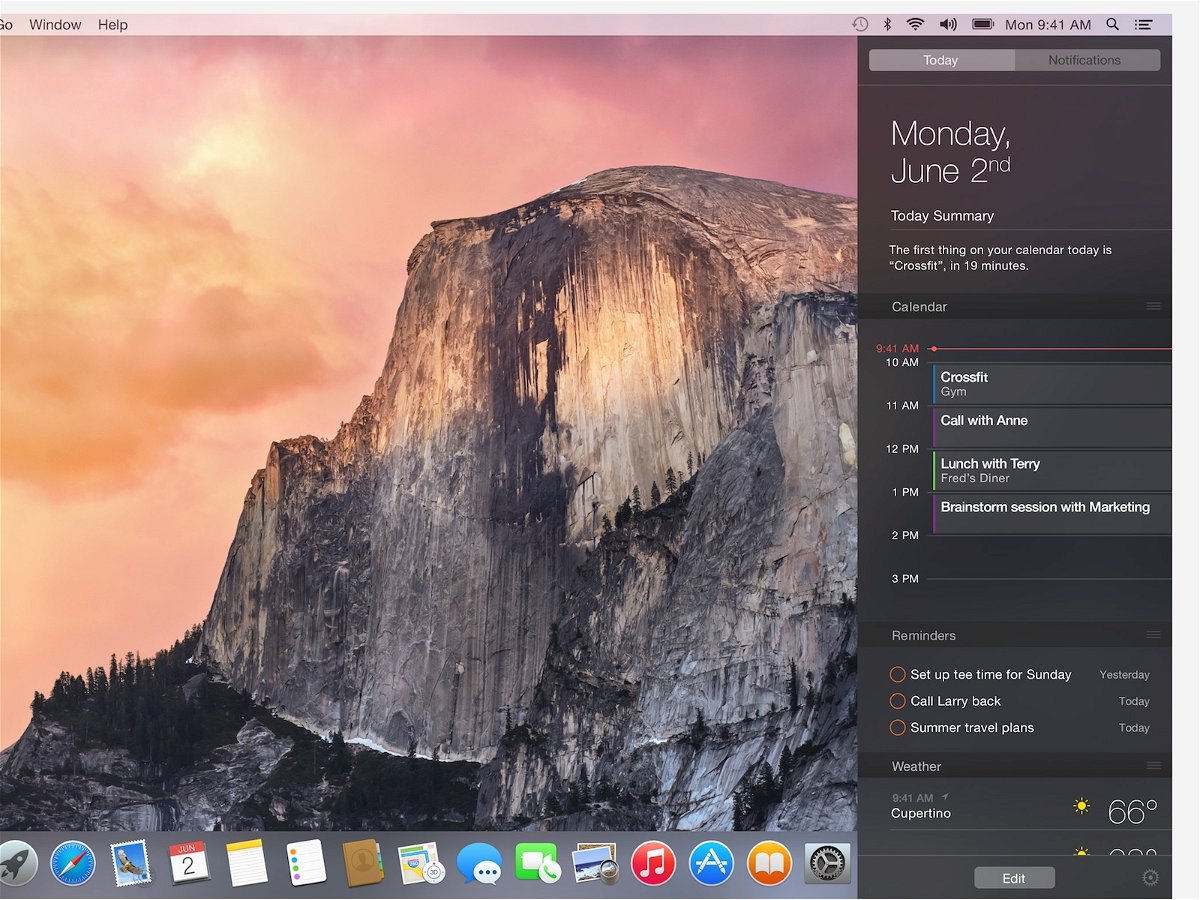
19.03.2015 | Tipps
In der Mitteilungszentrale sammelt der Apple-Computer alle angezeigten Benachrichtigungen, ähnlich wie im Action Center von Windows 10. Wer nur mal kurz einen Blick in die Mitteilungszentrale werfen will, nutzt einen Trick, um weniger zu klicken.
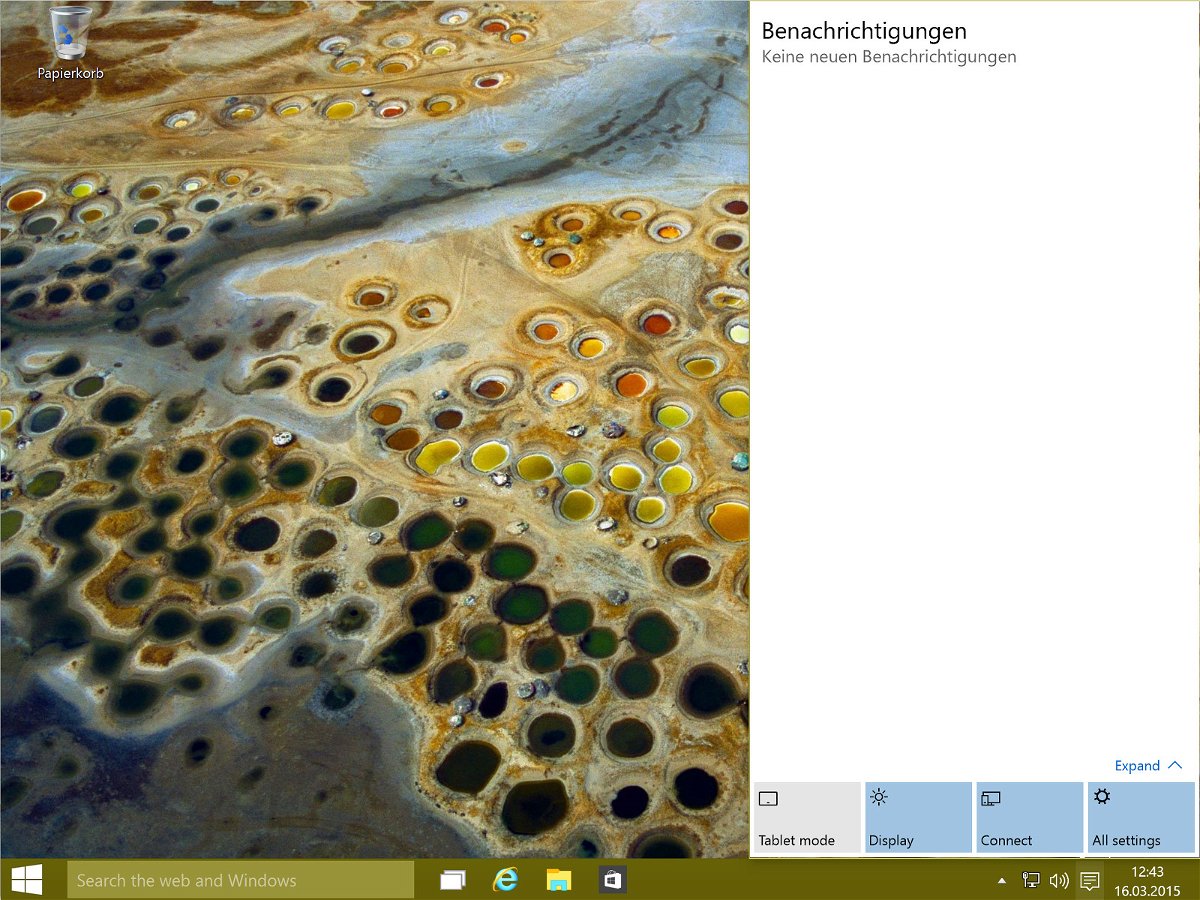
17.03.2015 | Windows
Alle Benachrichtigungen, die das Betriebssystem und Programme anzeigen, werden in Windows 10 im sogenannten Action Center zusammengefasst. Hier hat man auch Sofort-Zugriff auf häufig benötigte Einstellungen. Wer das Action Center schneller öffnen will, nutzt dafür ein Tastenkürzel.
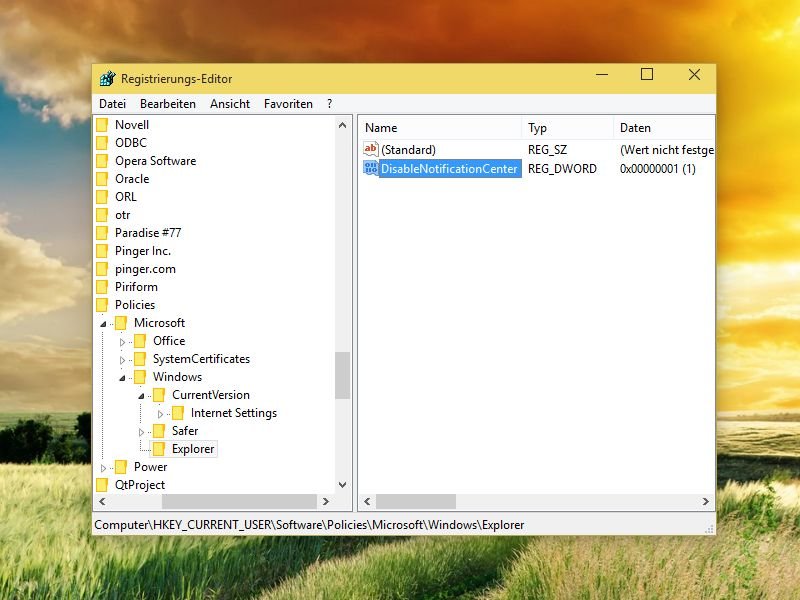
25.02.2015 | Windows
In der Benachrichtigungs-Zentrale sammelt das Betriebssystem in Windows 10 alle eintreffenden Hinweise, die etwa von Apps wie dem Mail-Programm, oder vom System selbst, angezeigt werden. Wer das Action Center nicht mag, schaltet es ab.
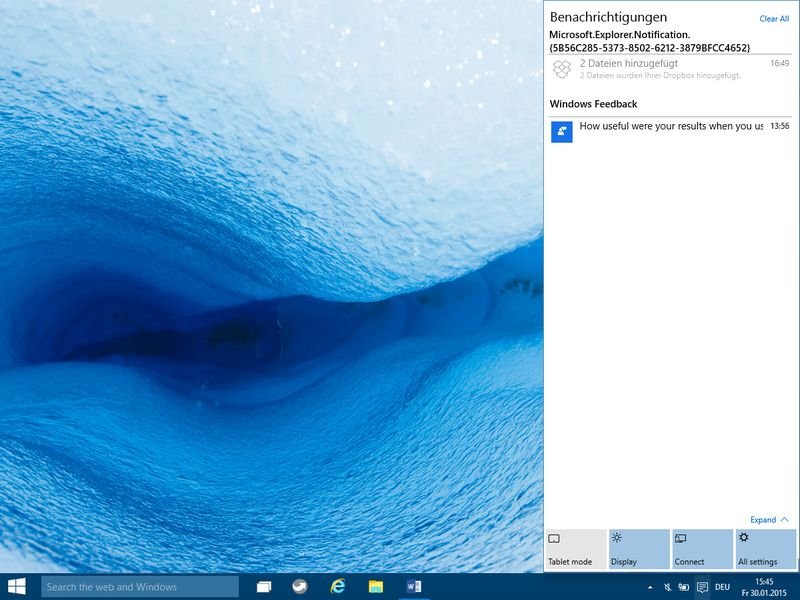
02.02.2015 | Tipps
Hin und wieder blenden Windows 10 oder installierte Apps Hinweise in der Bildschirmecke ein, um den Nutzer auf etwas hinzuweisen, wie zum Beispiel, dass eine Installation fertig gestellt wurde. Hat man nicht auf einen bestimmten Hinweis geachtet, kann man ihn auch nachträglich noch lesen – in der Benachrichtigungszentrale.